如何在Word 2013中执行一次性文档校对?您可以选择让Word 2013进行一次完整扫描,以检查拼写和语法错误。当您完成书写后,就可以在打印或发布文档之前执行此过程。这就像熨烫一件刚洗过的衬衫上的皱纹。运作方式如下:
- 单击功能区上的“审阅”选项卡。这将给您打样小组。
- 在“校对”组中,单击“拼写和语法”按钮。将显示“拼写”窗格或“语法”窗格框,具体取决于您如何冒犯Word的语法敏感性。错误在您的文档中一次显示一次。您甚至可能会对错误的解释和其他可能会或可能不会影响您的评论大加赞赏。
处理操作。
您可以针对拼写错误执行以下操作:
- 要保持输入错误,请单击“忽略”按钮。
- 为避免Word一次又一次地因相同的拼写错误而困扰您,请单击全部忽略按钮。
- 单击“添加”按钮将单词发送到自定义词典。
- 从列出的建议中选择一个替换词,然后单击“更改”按钮让Word对其进行修复。或者,您可以单击全部更改按钮,并且整个实例都将在文档中得到修复。
以下是一些处理语法嘘声的建议:
如何使用Word 2010的大纲视图?
如何使用Word 2010的大纲视图?Word 2010的大纲功能使您可以按层次结构对想法进行分组或绘制元素。然后,您可以随机排列主题,创建子主题,以及仅围绕概念和概念进行整理,以帮助您整理思想。您可以使用Word的“大纲”模式来创建列表,在项目上工作或在老板到来时看起来很忙。 要进入“大纲”视图,请单击状态栏上的未
- 要纠正错误,请编辑文档中突出显示的文本。
- 完成后,单击“继续”按钮。使用“忽略”按钮跳过该错误。
- 单击“更改”按钮,将文本替换为Word认为更合适的内容。
继续检查文档,直到Word说完为止。
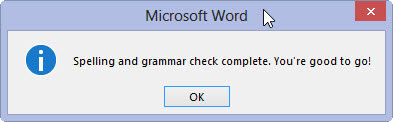
可能会说您“行得通”。随你。
如何使用Word 2013中的预设样式简化格式?
使用样式可以轻松地在整个Word 2013文档中应用一致的格式。例如,您可以将“标题1”样式应用于文档中的所有标题,将“普通”样式应用于所有常规正文。这是此方法的优点: 轻松:应用样式比手动应用格式容易。更改格式很容易。例如,如果您希望标题看起来不同,则可以修改“标题1”样式以一次更改所有样式。 一致性:您不






